UG部件明细表
UGNX零件明细表及导出excel等格式方法
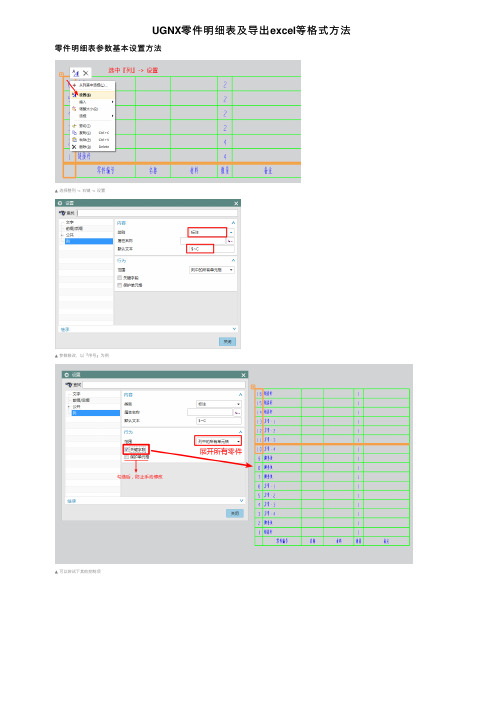
UGNX零件明细表及导出excel等格式⽅法零件明细表参数基本设置⽅法
▲选择整列 -> 右键 -> 设置
▲参数修改,以『序号』为例
▲可以尝试下其他控制项
▲零件明细表的级别编辑
允许多个明细表参数控制
环境变量⽂件修改
默认情况下⼀张图纸,只允许⼀个明细表,当你尝试添加两个时会有提⽰,需要修改参数。
打开:
"C:\Program Files\Siemens\NX 10.0\UGII\ugii_env.dat"
添加变量:
UGII_UPDATE_ALL_ID_SYMBOLS_WITH_PLIST=0
这样设置后,就可以添加多个零件明细表了。
关于ugii_env.dat环境变量⽂件
详细可以参考⽂末『参考』。
导出零件明细表的⽅法
零件明细表右键导出
选择整个零件明细表,右键导出。
▲导出`html`⽂件,⽂件的存放的路径:`C:\Users\Administrator\AppData\Local\Temp`。
▲导出 excel 的⽅法,导出后可以在 excel 中进⾏筛选删除计算过滤等操作。
提⽰保存格式问题时候,⽤另存为覆盖保存就⾏。
另外,导出『⽂件』(txt格式),和『信息窗⼝』(与Ctrl+I类似)可以⾃⾏尝试。
直接命令导出
▲点击这个命令时,有错误提⽰信息,暂时还不清楚怎么⽤,和问题出在哪⾥;我想,直接⽤上⾯的那⼀种⽅法就好。
▲错误信息提⽰
参考:
1. // 关于环境变量
2. // 关于制作标准图框
3. // 关于属性⼯具。
玩转UG部件明细表

玩转UG部件明细表——一分钟学会我碰到好多朋友抱怨UG制图不如SolidWorks和Pro-E那么人性化,可以很方便的添加标题栏和文字,打印也很麻烦。
我想这是因为你对其功能还不是很熟悉,得益于UG强大的模板功能,我现在出图完全用他,很方便,无论是装配图,还是简单的工程图,完全可以和CAD那么随便,打印更是随心所欲,A3幅面的不用设置就可以完美的打印在A4或者其他纸张上。
呵呵,你是否也想成为这样,那就要认真读下面的教程了。
这是我结合自己工作中遇到的各种问题,将UG制图做了个总结,相信能给你带来一定的启发。
下面我就要按照大家制图的顺序来讲解。
一、通用设置1. 更改UG用户配置文件ugii_env.dat用记事本打开UG安装目录(如C:\Program Files\UGS\NX 3.0\UGII)下的ugii_env.dat 文件,用查找菜单找到并修改下列内容:(1)功能:调出粗糙度符号菜单UGII_SURFACE_FINISH=ON(将原来的OFF改成ON)(2)自动调出加载图样pattern图框标题栏(前提:做好图框标题栏并保存)UGII_PATDIR=F:\UG\pattern (你放置图框文件的目录,我的是在pattern文件夹) “注意”:必须将此行前面的“#”删除,否则无法实现功能。
2. UG“文件”—“实用工具”—“用户默认”,在“用户默认”对话框中设置“制图”标签,比较简单,大家可以根据自己的习惯设置。
注意:建议修改以下设置:(1)修改图纸颜色:“基本环境”“可视化”“颜色设置”,我习惯单色图纸,白色。
(2)“制图”“一般”“视图”,取消边界显示(3)“制图”“视图”里的“光顺边”和“理论相交”均取消。
(4)文本注释字体采用chinesef或者chineset,中文字体。
二、制图过程1. 图框标题栏插入图纸(前提:已经做好了各种规格图框)(1)采用图样方法用法:“格式”—“图样”—“调用图样”,记得一路默认就是了,选择符合的图框。
ug 自定义明细表

1.新建一个文件,parts_list.prt,存在如图文件夹下
2.进入制图,新建 图纸,制定尺寸 200x100
请使用 Adober eader7. 0以上打 开此文 件,否 则无法 提取附 件和观 看立体 图,更 多内容 请点击 上面的 logo 访问论 坛相关 贴
3.插于一个明细表,在画一条180mm的直线,用来辅助调 整明细表宽
7,都设完后,保存 部件
具有关键属性的,会自
动添加到明细表中3
自定义明细表
8.复制tables.pax为m相应部分改成自己的prt名。如图
9.保存好,双击,my-tables。pax加入ug 侧边栏
请使用 Adober eader7. 0以上打 开此文 件,否 则无法 提取附 件和观 看立体 图,更 多内容 请点击 上面的 logo 访问论 坛相关 贴
10.调入看看效果。 如有问题可重复以 上修改。
4
4.设置表格对齐位置等参数。使用原点工具把表 格对齐到直线的右端。(这步可以不做,如果做 了,最后不要忘记取消原点对齐关联)
1
自定义明细表
请使用 Adober eader7. 0以上打 开此文 件,否 则无法 提取附 件和观 看立体 图,更 多内容 请点击 上面的 logo 访问论 坛相关 贴
2
自定义明细表
5.如图添加需要的列数,并修改标题名称
添加注释可以方便预览
6.在样式中为每一列都添加属性。(快准选择列的 方法,先选中单元格,再点击选择列,然后在单元 格上点右键选择样式)
请使用 Adober eader7. 0以上打 开此文 件,否 则无法 提取附 件和观 看立体 图,更 多内容 请点击 上面的 logo 访问论 坛相关 贴
UG明细表制作-20110116
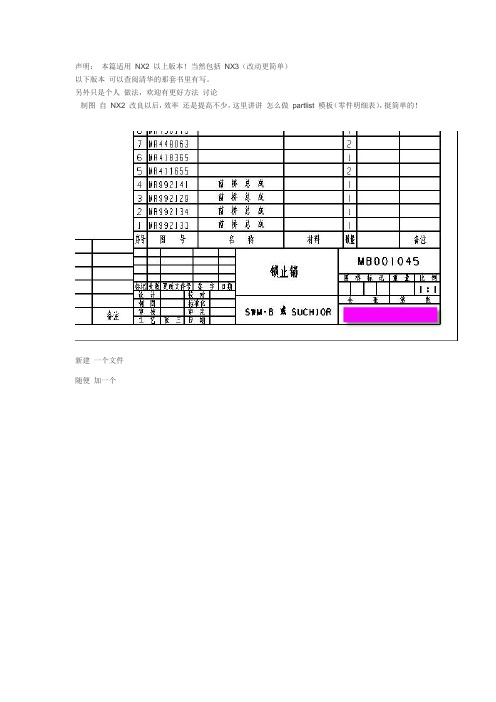
声明:本篇适用NX2 以上版本!当然包括NX3(改动更简单)
以下版本可以查阅清华的那套书里有写。
另外只是个人做法,欢迎有更好方法讨论
制图自NX2 改良以后,效率还是提高不少,这里讲讲怎么做partlist 模板(零件明细表),挺简单的!
新建一个文件
随便加一个
图片:
照自己需要的格式改一下,很快的
在表上选行列等然后右键很多命令的,和Excel 一样方便!
你是装配,先把表导出一下,更新一下
改的时候注意几个关键列的变量,有些不是系统的可以自己设定
生成模版后自己会进入右边的Table 栏。
可以把原来的都删掉,只留下自己做的那个,还可以自己加个预览图!
可以用了,先不要急着定位,随便放
最好使用单色显示,把不对的字体大小,线宽,行高(列宽应该在模版里就定义好了)等等都改过来
试了一下,这些,就算在模版里定义了,用的时候也会变掉,所以只好现在改
nx3 的记忆性能稍微好一些
,单元格可以拖着多行多列的,挺方便
还有不要忘了装配的级数,一般我们使用顶级的就可以了
如果有附表的话,一样,先定主的,再定边上的
改完后的表,填上内容
呵呵,唯一不太一样的是附表也有表头,试了一下去不掉
最后附送一个做好的GB 标准模版
其中字体为附加的仿宋简体,文件较大,不作提供,也可以其它地方去下载或改成别的字体。
打开以后,把模版按照你的要求改一下
然后另存一下就是你自己的了。
ug零件清单

其他微调
粗细线,锁定~~~
© UGS Corp. 2005. All rights reserved.
Thanks`
建立在三维装配结构和属性基础上的明细自动生成功能 给大家的文件中,包含操作方法和AVI文件,包括例子文件
谢谢大家
© UGS Corp. 2005. All rights reserved.
表头的定制
© UGS Corp. 2005. All rights reserved.
格式定制
Level
© UGS Corp. 2005. All rights reserved.
创建模板
不要忘记刷新啊!
© UGS Corp. 2005. All rights reserved.
OK
模板定制完成!!
© UGS Corp. 2005. All rights reserved.
定制格式(第七列材料,第八列备注 定制格式 第七列材料,第八列备注) 第七列材料
添加方法同图号的添加方法相同,唯一的区别是: 材料使用“材料属性”,备注空白,可以在装配环境添 加
© UGS Corp. 2005. All rights reserved.
具体步骤
创建第一个part list 定制格式
列定义 表头定义 格式定义
创建模板 重复使用模板 调整次序
顺时针排序 锁定
© UGS Corp. 2005. All rights reserved.
创建第一个Part list 创建第一个
使用我们刚才创建的A3的图模板 从主模型复制属性到制图文件 添加视图 按照系统默认格式创建第一个part list
© UGS Corp. 2005. All rights reserved.
0800123UGNX模具设计_注塑模中英文对照_1002
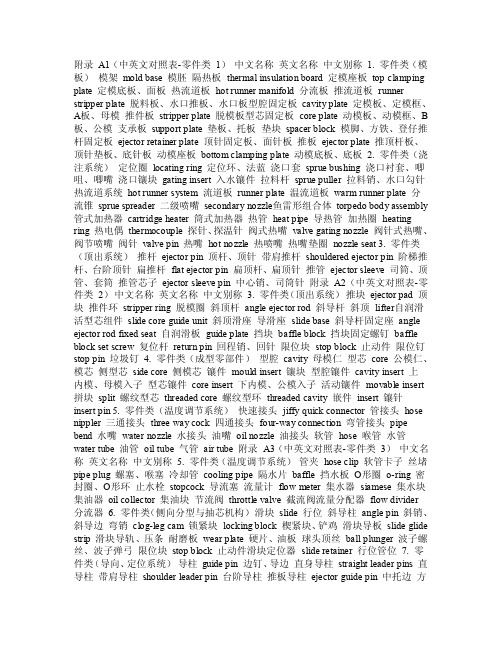
附录A1(中英文对照表-零件类1)中文名称英文名称中文别称1. 零件类(模板)模架mold base 模胚隔热板thermal insulation board 定模座板top clamping plate 定模底板、面板热流道板hot runner manifold 分流板推流道板runner stripper plate 脱料板、水口推板、水口板型腔固定板cavity plate 定模板、定模框、A板、母模推件板stripper plate 脱模板型芯固定板core plate 动模板、动模框、B 板、公模支承板support plate 垫板、托板垫块spacer block 模脚、方铁、登仔推杆固定板ejector retainer plate 顶针固定板、面针板推板ejector plate 推顶杆板、顶针垫板、底针板动模座板bottom clamping plate 动模底板、底板2. 零件类(浇注系统)定位圈locating ring 定位环、法蓝浇口套sprue bushing 浇口衬套、唧咀、唧嘴浇口镶块gating insert 入水镶件拉料杆sprue puller 拉料销、水口勾针热流道系统hot runner system 流道板runner plate 温流道板warm runner plate 分流锥sprue spreader 二级喷嘴secondary nozzle鱼雷形组合体torpedo body assembly 管式加热器cartridge heater 筒式加热器热管heat pipe 导热管加热圈heating ring 热电偶thermocouple 探针、探温针阀式热嘴valve gating nozzle 阀针式热嘴、阀节喷嘴阀针valve pin 热嘴hot nozzle 热喷嘴热嘴垫圈nozzle seat 3. 零件类(顶出系统)推杆ejector pin 顶杆、顶针带肩推杆shouldered ejector pin 阶梯推杆、台阶顶针扁推杆flat ejector pin 扁顶杆、扁顶针推管ejector sleeve 司筒、顶管、套筒推管芯子ejector sleeve pin 中心销、司筒针附录A2(中英文对照表-零件类2)中文名称英文名称中文别称 3. 零件类(顶出系统)推块ejector pad 顶块推件环stripper ring 脱模圈斜顶杆angle ejector rod 斜导杆斜顶lifter自润滑活型芯组件slide core guide unit 斜顶滑座导滑座slide base 斜导杆固定座angle ejector rod fixed seat 自润滑板guide plate 挡块baffle block 挡块固定螺钉baffle block set screw 复位杆return pin 回程销、回针限位块stop block 止动件限位钉stop pin 垃圾钉4. 零件类(成型零部件)型腔cavity 母模仁型芯core 公模仁、模芯侧型芯side core 侧模芯镶件mould insert 镶块型腔镶件cavity insert 上内模、母模入子型芯镶件core insert 下内模、公模入子活动镶件movable insert 拼块split 螺纹型芯threaded core 螺纹型环threaded cavity 嵌件insert 镶针insert pin 5. 零件类(温度调节系统)快速接头jiffy quick connector 管接头hose nippler 三通接头three way cock 四通接头four-way connection 弯管接头pipe bend 水嘴water nozzle 水接头油嘴oil nozzle 油接头软管hose 喉管水管water tube 油管oil tube 气管air tube 附录A3(中英文对照表-零件类3)中文名称英文名称中文别称5. 零件类(温度调节系统)管夹hose clip 软管卡子丝堵pipe plug 螺塞、喉塞冷却管cooling pipe 隔水片baffle 挡水板O形圈o-ring 密封圈、O形环止水栓stopcock 导流塞流量计flow meter 集水器siamese 集水块集油器oil collector 集油块节流阀throttle valve 截流阀流量分配器flow divider分流器 6. 零件类(侧向分型与抽芯机构)滑块slide 行位斜导柱angle pin 斜销、斜导边弯销clog-leg cam 锁紧块locking block 楔紧块、铲鸡滑块导板slide glide strip 滑块导轨、压条耐磨板wear plate 硬片、油板球头顶丝ball plunger 波子螺丝、波子弹弓限位块stop block 止动件滑块定位器slide retainer 行位管位7. 零件类(导向、定位系统)导柱guide pin 边钉、导边直身导柱straight leader pins 直导柱带肩导柱shoulder leader pin 台阶导柱推板导柱ejector guide pin 中托边方型导柱guide square 方导柱三板模导柱support pins 细水口导边、水口边三板模导套runner stripper plate bushing 水口板导套、水口套导向条gib block 导向块导套guide bushing 边司直导套straight bushing 带肩导套shoulder bushing 有托导套推板导套ejector guide bush 中托司套定位销dowel pin 销钉、管钉定位块locating block 直身锁side lock 边锁、侧锁扣、直身定位块斜度锁taper lock 斜度定位块附录A4(中英文对照表-零件类4)中文名称英文名称中文别称8. 零件类(开关模控制)定距拉杆puller bolt 拉杆螺丝、拉杆定距拉板puller plate 拉板止动螺钉stop bolt 限动螺栓锁模板safety bar 安全杆、锁模扣、安全扣阻尼销parting locks 尼龙拉钩、树脂开闭器、拉模扣分型面锁模装置parting lock set 分型拉钩、扣鸡、扣机顶出预复位机构early ejector return 早回机构、先复位机构9. 零件类(其他功能件)螺钉screw 螺丝螺帽screw cap 螺丝帽内六角螺钉shcs 杯头螺丝内六角沉头螺钉fhcs 平头螺丝无头螺丝grub screw 弹簧spring 弹弓圆线弹簧wire spring 扁弹簧flat spring 氮气弹簧gas spring 齿轮gear wheel 轴承bearing 马达motor 止动键locking key 卡簧clamp spring 油缸hydraulic cylinder 液压缸气缸air cylinder 排气阀air evacuation valve 支撑柱support pillar 支承柱、撑头承压块pressure block 吊模块lifting bars for mold 模具起吊块吊环lifting eye bolts 吊环螺钉挤紧块clamping block 锁定块垫圈washer 垫片弹簧垫圈spring washer 弹垫标牌nameplate 铭牌保护盖protective cover 防护罩顶模块ejector rod 顶出杆、顶棍行程开关position limit switch 限位开关计数器counters 附录A5(中英文对照表-零件类5)中文名称英文名称中文别称9. 零件类(其他功能件)压力传感器pressure transducer 日期章date markers 日期标记电源插座power socket 公插male connector 母插female connector 电线electric wire 接线盒connection box 接线箱保护盒protection box 保护柱stand off 调整板adjustment plate 压板stopper plate 附录A6(中英文对照表-相关术语类1)中文名称英文名称中文别称10. 相关术语类设计系统模具工程mold engineering 工程力学engineering mechanics 工程热力学engineering thermodynamics 流变学rheology 塑料成形模具mould for plastics 塑料模、塑胶模注射模injection mould 注塑模注射模设计design of injection mould热塑性塑料注射模injection mould for thermoplastics热固性塑料注射模injection mould for thermoses 双色模double-color mould 叠层模stack injection mould 热流道模hot runner mould 绝热流道模insulated runner mould 温流道模二板模two plate mold 大水口模三板模three plates mold 细水口模浇注系统feed system 冷流道系统cold runner system 主流道sprue 注入口、注道分流道runner 浇口gate 入水浇口形式gate type 入水形式浇口大小gate size 入水大小浇口位置gate location 入水位置直接浇口direct gate 大水口环形浇口ring gate 环型浇口盘形浇口dish gate 轮辐浇口spoke gate 点浇口pin-point gate 细水口、针点式浇口侧浇口edge gate 边缘浇口潜伏浇口submarine gate 潜水口隧道式浇口tunnel gate 月牙形浇口、牛角形浇口、香蕉形浇口冷料穴cold-slug well 冷料井溢料槽flash groove 跑胶道、流胶沟排气槽air vent 排气道、排气孔、疏气位分型面parting surface 分模面分型线parting line 分模线附录A7(中英文对照表-相关术语类2)中文名称英文名称中文别称10. 相关术语类设计系统水平分型面(线)horizontal parting line垂直分型面(线)vertical parting line 定模fixed half 固定侧动模moving half 可动侧排气系统vent system 顶出系统ejection system 脱模系统顶出机构ejection mechanisms 脱模机构成型零部件molding parts 冷却系统cooling system 冷却通道cooling channel 加热系统heating system 供热系统收缩率shrinkage 缩水抽芯力core-pulling force 抽芯距core-pulling distance 投影面积projected area 脱模斜度draft 拔模斜度模具寿命die life 模腔数cavity number 11. 相关术语类注塑成型注射机injection molding machine 注塑机、射出成型机、啤机注射能力shot capacity 注塑容量、注塑能力注射压力injection pressure 注塑压力、射胶压力锁模力clamping force 合模力成型压力moulding pressure 成形压力模内压力internal mould pressure 型腔压力开模力mould opening force 脱模力ejection force 顶出力闭合高度mould-shut height 最大开距maximum daylight 模板开距脱模距stripper distance 最大容模厚度max mold height 最大模厚最小容模厚度min. mould thickness 最小模厚拉杆内距space between tie bars 拉杆间距、导柱内距注射装置injection unit 射胶系统预塑化装置preplasticator 合模装置clamping unit 锁模系统控制装置control unit 控制系统机械手mechanical arm 机械臂附录A8(中英文对照表-相关术语类3)中文名称英文名称中文别称11. 相关术语类注塑成型快速换模系统quick die change system 快速换模装置顺序阀sequence valve 喷嘴直径nozzle diameter 喷嘴球半径nozzle radius 成型周期molding cycle 模塑周期注射时间injection time 射出时间保压时间packing time 冷却时间cooling time顶出时间ejection time 脱模时间开、合模时间time of mold open amp close 塑料Plastics 塑胶塑件plastic parts 塑胶件项目名称project name 产品名称product name 品名外观件appearance part 总产量total product 电镀plating 喷镀油漆paint 蚀纹texture 咬花光面shiny side 热板焊hot plate welding 超声波焊ultrasonic welding 超声焊摩擦焊friction welding 振动焊vibration welding 壁厚wall thickness 加强筋rib 圆角fillet 尖角sharp corner 锐角、利角凸台convex plate 文字text 孔位hole location 工艺分析process analysis 过程分析流动分析flow analysis 充填分析顶白ejected mark 顶痕毛刺burr 毛边缩痕sink mark凹痕水波痕water wave effect表面光泽度不良gloss ng 附录A9(中英文对照表-相关术语类4)中文名称英文名称中文别称11. 相关术语类注塑成型银丝纹silver streak 银条纹、银丝气泡bubble 黑条纹dark streak 烧焦burn 烧伤、烧黑黑点black spots 黑色斑翘曲warpage 熔接线weld lines 熔合线熔接痕welding mark 溶合痕尺寸不稳定dimensional instability 裂痕flaw 裂缝变色discoloration 褪色困气air trapping 缺胶short shot 充填不足、欠注、短射.。
ug自动生成明细及标注件号操作说明
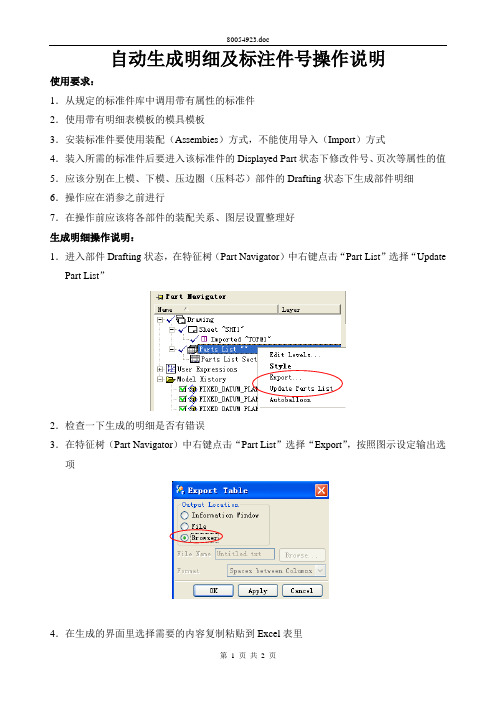
自动生成明细及标注件号操作说明
使用要求:
1.从规定的标准件库中调用带有属性的标准件
2.使用带有明细表模板的模具模板
3.安装标准件要使用装配(Assembies)方式,不能使用导入(Import)方式
4.装入所需的标准件后要进入该标准件的Displayed Part状态下修改件号、页次等属性的值5.应该分别在上模、下模、压边圈(压料芯)部件的Drafting状态下生成部件明细
6.操作应在消参之前进行
7.在操作前应该将各部件的装配关系、图层设置整理好
生成明细操作说明:
1.进入部件Drafting状态,在特征树(Part Navigator)中右键点击“Part List”选择“Update Part List”
2.检查一下生成的明细是否有错误
3.在特征树(Part Navigator)中右键点击“Part List”选择“Export”,按照图示设定输出选项
4.在生成的界面里选择需要的内容复制粘贴到Excel表里
5.删掉“PC NO”等多余的内容,把所需内容复制到明细表中
6.进入其他部件重复上述操作,完成明细表的生成
标注件号操作说明:
1.进入装配文件的Drafting状态,在特征树(Part Navigator)中右键点击“Part List”选择“Update Part List”,然后再选择“Autoballoon”,选择要标注件号的视图
2.调整自动标注件号的位置,删除多余的标注。
UG部件明细表-推荐下载
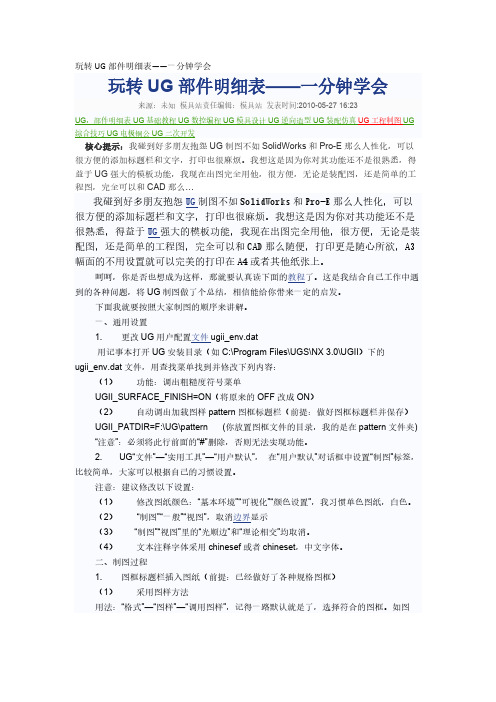
我碰到好多朋友抱怨 UG 制图不如 SolidWorks 和 Pro-E 那么人性化,可以 很方便的添加标题栏和文字,打印也很麻烦。我想这是因为你对其功能还不是 很熟悉,得益于 UG 强大的模板功能,我现在出图完全用他,很方便,无论是装 配图,还是简单的工程图,完全可以和 CAD 那么随便,打印更是随心所欲,A3 幅面的不用设置就可以完美的打印在 A4 或者其以是交叉建模(即既有实体又有装配组件),可 以通过“隐藏”命令改变制图显示内容。(建议使用)
本质形式:是模型文件的一部分,不产生新文件,显示于“部件资源板”的图纸部分, 可以同时插入多张不同图纸共存。
提示:可以在 Drawing 标题上右键“插入片体”,增加新图纸 SHIT2,双击图纸名就可 以转到相应图纸。
对全部高中资料试卷电气设备,在安装过程中以及安装结束后进行高中资料试卷调整试验;通电检查所有设备高中资料电试力卷保相护互装作置用调与试相技互术通关,1系电过,力管根保线据护敷生高设产中技工资术艺料0不高试仅中卷可资配以料置解试技决卷术吊要是顶求指层,机配对组置电在不气进规设行范备继高进电中行保资空护料载高试与中卷带资问负料题荷试2下卷2,高总而中体且资配可料置保试时障卷,各调需类控要管试在路验最习;大题对限到设度位备内。进来在行确管调保路整机敷使组设其高过在中程正资1常料中工试,况卷要下安加与全强过,看度并22工且22作尽22下可22都能22可地护以缩1关正小于常故管工障路作高高;中中对资资于料料继试试电卷卷保破连护坏接进范管行围口整,处核或理对者高定对中值某资,些料审异试核常卷与高弯校中扁对资度图料固纸试定,卷盒编工位写况置复进.杂行保设自护备动层与处防装理腐置,跨高尤接中其地资要线料避弯试免曲卷错半调误径试高标方中高案资等,料,编试要5写、卷求重电保技要气护术设设装交备备置底4高调、动。中试电作管资高气,线料中课并敷3试资件且、设卷料中拒管技试试调绝路术验卷试动敷中方技作设包案术,技含以来术线及避槽系免、统不管启必架动要等方高多案中项;资方对料式整试,套卷为启突解动然决过停高程机中中。语高因文中此电资,气料电课试力件卷高中电中管气资壁设料薄备试、进卷接行保口调护不试装严工置等作调问并试题且技,进术合行,理过要利关求用运电管行力线高保敷中护设资装技料置术试做。卷到线技准缆术确敷指灵设导活原。。则对对:于于在调差分试动线过保盒程护处中装,高置当中高不资中同料资电试料压卷试回技卷路术调交问试叉题技时,术,作是应为指采调发用试电金人机属员一隔,变板需压进要器行在组隔事在开前发处掌生理握内;图部同纸故一资障线料时槽、,内设需,备要强制进电造行回厂外路家部须出电同具源时高高切中中断资资习料料题试试电卷卷源试切,验除线报从缆告而敷与采设相用完关高毕技中,术资要资料进料试行,卷检并主查且要和了保检解护测现装处场置理设。备高中资料试卷布置情况与有关高中资料试卷电气系统接线等情况,然后根据规范与规程规定,制定设备调试高中资料试卷方案。
ug零件明细表的外部库出错
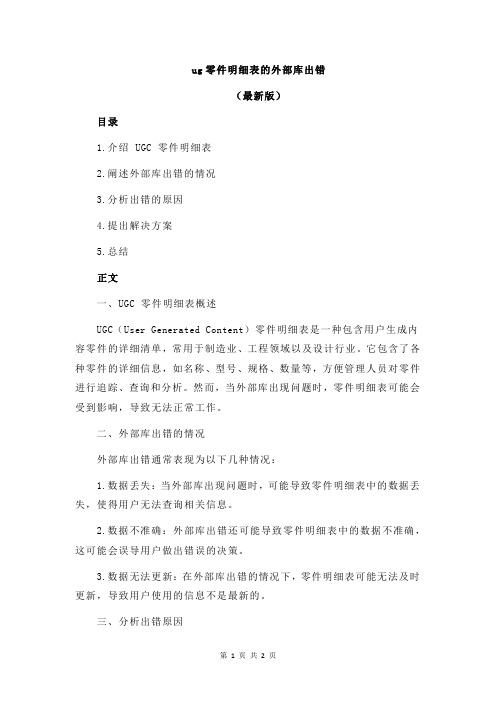
ug零件明细表的外部库出错(最新版)目录1.介绍 UGC 零件明细表2.阐述外部库出错的情况3.分析出错的原因4.提出解决方案5.总结正文一、UGC 零件明细表概述UGC(User Generated Content)零件明细表是一种包含用户生成内容零件的详细清单,常用于制造业、工程领域以及设计行业。
它包含了各种零件的详细信息,如名称、型号、规格、数量等,方便管理人员对零件进行追踪、查询和分析。
然而,当外部库出现问题时,零件明细表可能会受到影响,导致无法正常工作。
二、外部库出错的情况外部库出错通常表现为以下几种情况:1.数据丢失:当外部库出现问题时,可能导致零件明细表中的数据丢失,使得用户无法查询相关信息。
2.数据不准确:外部库出错还可能导致零件明细表中的数据不准确,这可能会误导用户做出错误的决策。
3.数据无法更新:在外部库出错的情况下,零件明细表可能无法及时更新,导致用户使用的信息不是最新的。
三、分析出错原因外部库出错的原因可能有以下几点:1.数据库连接失败:当外部库与零件明细表之间的数据库连接失败时,可能会导致数据无法正常读取。
2.数据库配置错误:如果数据库的配置出现错误,可能会导致外部库无法正常工作。
3.数据库维护不当:数据库如果没有得到定期的维护和更新,可能会出现性能下降、数据丢失等问题。
4.网络故障:当外部库与零件明细表之间的网络连接出现故障时,也可能导致数据无法正常传输。
四、解决方案针对外部库出错的情况,可以采取以下措施进行解决:1.检查数据库连接:检查外部库与零件明细表之间的数据库连接是否正常,如果存在问题,及时修复。
2.调整数据库配置:对数据库进行配置调整,确保外部库能够正常工作。
3.定期维护数据库:对数据库进行定期的维护和更新,以提高性能,防止数据丢失。
4.优化网络环境:检查外部库与零件明细表之间的网络连接,确保网络环境稳定。
五、总结当 UGC 零件明细表的外部库出现错误时,需要及时分析原因并采取相应措施进行解决。
玩转UG部件明细表.
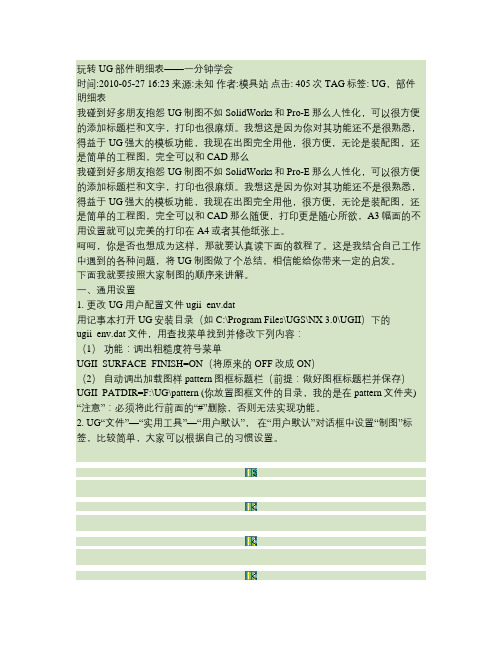
玩转UG部件明细表——一分钟学会时间:2010-05-27 16:23来源:未知作者:模具站点击: 405次 TAG标签: UG,部件明细表我碰到好多朋友抱怨UG制图不如SolidWorks和Pro-E那么人性化,可以很方便的添加标题栏和文字,打印也很麻烦。
我想这是因为你对其功能还不是很熟悉,得益于UG强大的模板功能,我现在出图完全用他,很方便,无论是装配图,还是简单的工程图,完全可以和CAD那么我碰到好多朋友抱怨UG制图不如SolidWorks和Pro-E那么人性化,可以很方便的添加标题栏和文字,打印也很麻烦。
我想这是因为你对其功能还不是很熟悉,得益于UG强大的模板功能,我现在出图完全用他,很方便,无论是装配图,还是简单的工程图,完全可以和CAD那么随便,打印更是随心所欲,A3幅面的不用设置就可以完美的打印在A4或者其他纸张上。
呵呵,你是否也想成为这样,那就要认真读下面的教程了。
这是我结合自己工作中遇到的各种问题,将UG制图做了个总结,相信能给你带来一定的启发。
下面我就要按照大家制图的顺序来讲解。
一、通用设置1. 更改UG用户配置文件ugii_env.dat用记事本打开UG安装目录(如C:\Program Files\UGS\NX 3.0\UGII)下的ugii_env.dat文件,用查找菜单找到并修改下列内容:(1)功能:调出粗糙度符号菜单UGII_SURFACE_FINISH=ON(将原来的OFF改成ON)(2)自动调出加载图样pattern图框标题栏(前提:做好图框标题栏并保存)UGII_PATDIR=F:\UG\pattern (你放置图框文件的目录,我的是在pattern文件夹) “注意”:必须将此行前面的“#”删除,否则无法实现功能。
2. UG“文件”—“实用工具”—“用户默认”,在“用户默认”对话框中设置“制图”标签,比较简单,大家可以根据自己的习惯设置。
注意:建议修改以下设置:(1)修改图纸颜色:“基本环境”“可视化”“颜色设置”,我习惯单色图纸,白色。
UG部件明细表
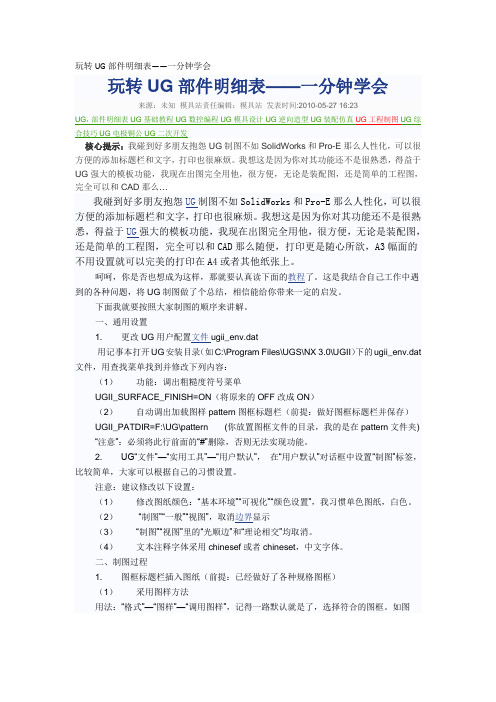
玩转UG部件明细表——一分钟学会玩转UG部件明细表——一分钟学会来源:未知模具站责任编辑:模具站发表时间:2010-05-27 16:23UG,部件明细表UG基础教程UG数控编程UG模具设计UG逆向造型UG装配仿真UG工程制图UG综合技巧UG电极铜公UG二次开发核心提示:我碰到好多朋友抱怨UG制图不如SolidWorks和Pro-E那么人性化,可以很方便的添加标题栏和文字,打印也很麻烦。
我想这是因为你对其功能还不是很熟悉,得益于UG强大的模板功能,我现在出图完全用他,很方便,无论是装配图,还是简单的工程图,完全可以和CAD那么…我碰到好多朋友抱怨UG制图不如SolidWorks和Pro-E那么人性化,可以很方便的添加标题栏和文字,打印也很麻烦。
我想这是因为你对其功能还不是很熟悉,得益于UG强大的模板功能,我现在出图完全用他,很方便,无论是装配图,还是简单的工程图,完全可以和CAD那么随便,打印更是随心所欲,A3幅面的不用设置就可以完美的打印在A4或者其他纸张上。
呵呵,你是否也想成为这样,那就要认真读下面的教程了。
这是我结合自己工作中遇到的各种问题,将UG制图做了个总结,相信能给你带来一定的启发。
下面我就要按照大家制图的顺序来讲解。
一、通用设置1. 更改UG用户配置文件ugii_env.dat用记事本打开UG安装目录(如C:\Program Files\UGS\NX 3.0\UGII)下的ugii_env.dat 文件,用查找菜单找到并修改下列内容:(1)功能:调出粗糙度符号菜单UGII_SURFACE_FINISH=ON(将原来的OFF改成ON)(2)自动调出加载图样pattern图框标题栏(前提:做好图框标题栏并保存)UGII_PATDIR=F:\UG\pattern (你放置图框文件的目录,我的是在pattern文件夹) “注意”:必须将此行前面的“#”删除,否则无法实现功能。
2. UG“文件”—“实用工具”—“用户默认”,在“用户默认”对话框中设置“制图”标签,比较简单,大家可以根据自己的习惯设置。
UG部件明细表
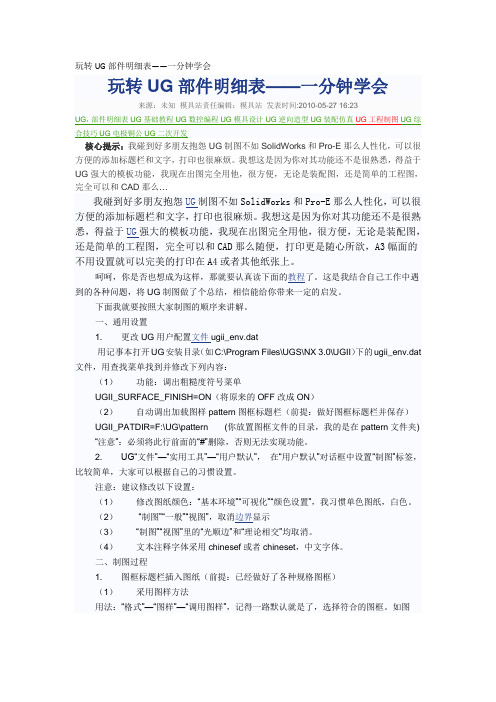
玩转UG部件明细表——一分钟学会玩转UG部件明细表——一分钟学会来源:未知模具站责任编辑:模具站发表时间:2010-05-27 16:23UG,部件明细表UG基础教程UG数控编程UG模具设计UG逆向造型UG装配仿真UG工程制图UG综合技巧UG电极铜公UG二次开发核心提示:我碰到好多朋友抱怨UG制图不如SolidWorks和Pro-E那么人性化,可以很方便的添加标题栏和文字,打印也很麻烦。
我想这是因为你对其功能还不是很熟悉,得益于UG强大的模板功能,我现在出图完全用他,很方便,无论是装配图,还是简单的工程图,完全可以和CAD那么…我碰到好多朋友抱怨UG制图不如SolidWorks和Pro-E那么人性化,可以很方便的添加标题栏和文字,打印也很麻烦。
我想这是因为你对其功能还不是很熟悉,得益于UG强大的模板功能,我现在出图完全用他,很方便,无论是装配图,还是简单的工程图,完全可以和CAD那么随便,打印更是随心所欲,A3幅面的不用设置就可以完美的打印在A4或者其他纸张上。
呵呵,你是否也想成为这样,那就要认真读下面的教程了。
这是我结合自己工作中遇到的各种问题,将UG制图做了个总结,相信能给你带来一定的启发。
下面我就要按照大家制图的顺序来讲解。
一、通用设置1. 更改UG用户配置文件ugii_env.dat用记事本打开UG安装目录(如C:\Program Files\UGS\NX 3.0\UGII)下的ugii_env.dat 文件,用查找菜单找到并修改下列内容:(1)功能:调出粗糙度符号菜单UGII_SURFACE_FINISH=ON(将原来的OFF改成ON)(2)自动调出加载图样pattern图框标题栏(前提:做好图框标题栏并保存)UGII_PATDIR=F:\UG\pattern (你放置图框文件的目录,我的是在pattern文件夹) “注意”:必须将此行前面的“#”删除,否则无法实现功能。
2. UG“文件”—“实用工具”—“用户默认”,在“用户默认”对话框中设置“制图”标签,比较简单,大家可以根据自己的习惯设置。
UG图层与零件编号对应表
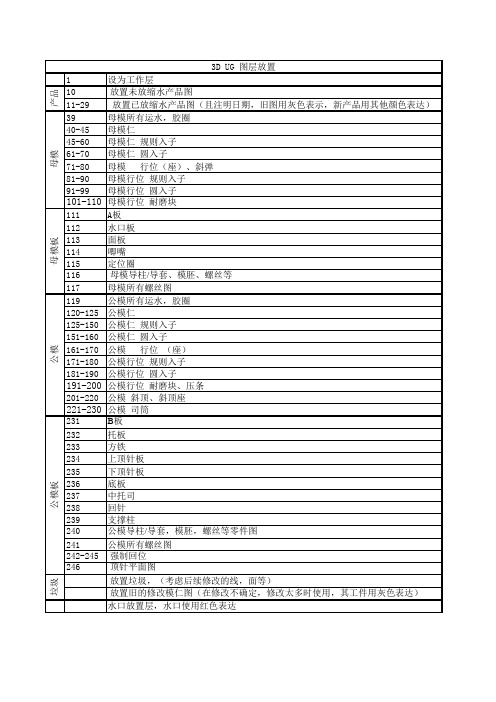
101-110
111 112 113 114 115 116 1171-180 181-190
191-200
201-220
221-230
231 232 233 234 235 236 237 238 239 240
241 公模所有螺丝图 242-245 强制回位 246 顶针平面图 245-249 放置垃圾,(考虑后续修改的线,面等) 250-254 放置旧的修改模仁图(在修改不确定,修改太多时使用,其工件用灰色表达) 250-256 水口放置层,水口使用红色表达
3D UG 图层放置 1 10 11-29 39 40-45 45-60 61-70 71-80 81-90 91-99 设为工作层 放置未放缩水产品图 放置已放缩水产品图(且注明日期,旧图用灰色表示,新产品用其他颜色表达) 母模所有运水,胶圈 母模仁 母模仁 规则入子 母模仁 圆入子 母模 行位(座)、斜弹 母模行位 规则入子 母模行位 圆入子 母模行位 耐磨块 A板 水口板 面板 唧嘴 定位圈 母模导柱/导套、模胚、螺丝等 母模所有螺丝图 公模所有运水,胶圈 公模仁 公模仁 规则入子 公模仁 圆入子 公模 行位 (座) 公模行位 规则入子 公模行位 圆入子 公模行位 耐磨块、压条 公模 斜顶、斜顶座 公模 司筒 B板 托板 方铁 上顶针板 下顶针板 底板 中托司 回针 支撑柱 公模导柱/导套,模胚,螺丝等零件图 产品 母模 公模 公模板 垃圾 母模板
UG

UG-CAM 部分数字10-parameter 十参数(铣刀)2-D (刀具)二维(显示)3-AXIS FIXED VECTOR 三轴固定矢量3-AXIS SAME 三轴相同矢量3-AXIS ZM-AXIS 三轴ZM轴矢量3-D (刀具)三维(显示)4 Axis Wireframe 四轴线框4-Axis Normal to Drive 四轴法向于驱动面4-Axis Normal to Part 四轴法向于零件面4-AXIS PROJECT DRIVE 四轴投射驱动面4-AXIS PROJECT PART 四轴投射零件面4-Axis Relative to Drive 四轴相对于驱动面4-Axis Relative to Part 四轴相对于零件面4-AXIS TANGENT TO DRIVE 四轴相切于驱动面4-AXIS TANGENT TO PART 四轴相切于零件面5-AXIS FAN 五轴扇形5-AXIS NORMAL TO DRIVE 五轴法向于驱动面5-AXIS NORMAL TO PART 五轴法向于零件面5-AXIS PARALLEL TO PART 五轴平行于零件面5-axis Point-to-Point 五轴点到点5-AXIS TANGENT TO DRIVE 五轴相切于驱动面5-AXIS TANGENT TO PART 五轴相切于零件面5-AXIS THROUGH FIXED 五轴通过固定方向5-Parameter 五参数(铣刀)7-Parameter 七参数(铣刀)AAaxis A轴ACL ASCII刀位文件ACL/BCL Generation ACL/BCL 生成器Action Mode 激活模式Activation Range 自动进刀范围Add Arcs 增加圆弧Add Ranges 增加切削范围Add To List 增加到列表ADDED STOCK 增加的余量Adding a post command 增加一个后置命令Additional Passes 附加轨迹Adjust Active 刀补激活Adjust Region 刀补范围Adjust Register 刀长补寄存器After each Engage 每次进刀之后After Each Pass 每条刀轨之后After each Retract 每次退刀之后After Each Subop 每次子操作之后After Last Motion 最终运动之后All but Faces 除了面的所有类型All but Steep 除了陡壁的所有类型All Loops 所有的环All Passes 所有刀轨Allow Oversize Tool 允许偏大刀具Analysis Tools (刀轨)分析工具Analyze Cut Shapes 分析切削外形Analyze Tool Path 分析刀轨ANGLE 1,ANGLE 2,DISTANCE 角1,角2, 距离Angle Tolerance 角度公差ANGLE, PLANE 角度,角度,平面Angle/DS 角度/驱动面Angle/PS 角度/零件面Animate 动态模拟Animate Tool Path 动态模拟刀轨Animation Speed 动态模拟速度Append 附加Appended Text Active 附加的文本激活Appending Objects 附加对象Approach 趋近速度Approach Marker 趋近运动标记Aquamarine 蓝绿色Arc Center Probe 圆心自动定位Arc Output Type 圆弧输出类型Arc:Normal Tool axis 圆弧:垂直刀具轴Arc:Parallel to Cut 圆弧:平行切削方向Arc:Parallel Tool axis 圆弧:平行刀具轴Area Centroid 面积质心Area Milling Drive 区域铣削驱动Area Milling 区域铣削As Final 与最终相同As Initial 与最初相同At Angle to DS 与驱动面成角度At Angle to PS 与零件面成角度Automatic 自动的Auxfun 辅助功能Auxfun Value 辅助功能值Available Functions 有效功能Avoid 避让A VOID CLEARANCE 避让安全平面Avoidance Geometry 避让几何体Away From Line 远离线Away From Point 远离点Axis 轴Axis Off 轴关闭Axis On 轴开启BBackburn 反切口Bad Chains 无效的链接Bad Segments 无效的段Bandwidth 带宽Barrel Cutter 鼓形刀Baxis B轴BCL 二进制文件Before 1st Motion 第一次运动之前Before each Engage 每次进刀之前Before each Retract 每次退刀之前Blank Boundary 毛坯边界Blank Distance 毛坯距离Blank Geometry 毛坯几何体Blank Shape 毛坯外形Blank Stock 毛坯余量Blank 毛坯Blind Hole 盲孔Blue 蓝色Boring Radius 切削刃到车刀轴距离Bottom Regions 底部区域Bottom Surface 底部曲面Boundary Approximation 边界近似Boundary Drive Method 边界驱动方法Boundary Face 边界面Boundary Name 边界名Boundary Type 边界类型Boundary 边界Break Chip 断削钻Break_corner 打断拐角Brown 褐色By Name 通过名称(过滤)By Tool 通过刀具(过滤)CCAM customization CAM客户化CAM Object CAM 对象CAM Setup CAM设置CAM Undo Mark CAM撤消标记Case 情形Catalog Number 目录号Cavity Mill 型腔铣Caxis C轴CCLW 逆时针Center 中心Chain 链接Check 检查Check Boundary 检查边界Check Geometry 检查几何体Check Shape 检查外形Check Stock 检查余量Chip Removal 切屑去除(方法)Chord tolerance 弦公差Circular Feedrate Compensation 圆弧进给速度补偿Circular-Perp to TA 圆弧所在平面垂直于刀具轴(圆弧格式输出) Circular-Perp/par to TA 圆弧所在平面垂直或平行于刀具轴(圆弧格式输出)Clamp 夹紧Clamp Axis 锁紧轴Clamp Status 锁紧状态Class Selection 分类选择Cleanup Geometry 清理几何体Cleanup Output 清理(几何体)输出Cleanup Output Control 清理(几何体)输出控制Clearance 安全距离Clearance Geometry 安全几何体Clearance Plane 安全平面CLEARANCE PLANE,DISTANCE 安全平面,距离Climb Cut 顺铣Closed 封闭CLSF Actions 刀具位置源文件功能CLSF Manager 刀具位置源文件管理器CLSF Name 刀具位置源文件名CLSF(Cutter Location Source File) 刀具位置源文件CLW 顺时针CNC (Computerized Numerical Control) 计算机数字控制Collect Instances 搜集阵列Collision 碰撞Collision check 碰撞检查Commentary 注释Concave Corner 凹角Concentric Arcs 同心圆弧Configuration File 配置文件Configuration 配置Connection Method 连接方法Consistency Check 连续检查Constant 常量Construct Point 构造点Cont. Path 连续轨迹Contact (Tool Position)接触(刀具位置) Contact Boundary 接触边界CONTACT DIRECTION 接触方向CONTACT DISTANCE 接触距离Continuous Path Motion 连续刀轨运动Control Points (进刀)控制点Conventional Cut 逆铣Convex Corner 凸角Coolant Off 冷却液关Coolant On 冷却液开Coordinate 坐标Corner and Feed Rate Control 拐角和进给速度控制Corner Angle 拐角角度Corner Control 拐角控制Corner Control Angles 拐角控制角Corner Loop Radius 拐弯半径Corner Radius 拐角半径Corner Type 拐角类型Create Next Boundary 创建下一边界Cs Becomes Ds 检查面作为驱动面Cs Becomes Ps 检查面作为零件面Current Level 当前(切削)层Current Range 当前范围Curve Drive Method 曲线驱动方法Curve,Directrix 曲线,准线Curve/Point 曲线/点(驱动)Custom Boundary 自定义边界参数Custom Member Data 自定义(边界)元素数据CUSTOM SURFACE 自定义曲面CUSTOM TOOL AXIS 自定义刀具轴Customize Dialog 客户化对话框Customizing 客户化Cut Angle 切削角Cut Area 切削区域Cut Depth 切削深度Cut Feed Unit 切削速度单位Cut Feedrate 切削速度Cut Level 切削层Cut Method 切削方法Cut Order 切削顺序Cut Region 切削区域Cut Region Display 切削区域显示Cut Region Start Point 切削区域起始点Cut Step 切削步长Cut Type 切削类型Cut 切削CUTCOM 刀直径补CUTCOM Parameters 刀直径补参数Cutcom Register 刀直径补寄存器Cutfeed type 切削速度类型Cutoff 切断Cutoff Status 切断状态Cutoff Stock 切断余量Cutter Compensation 刀具补偿Cutter Diameter Compensation 刀具直径补偿Cutter Length Compensation 刀具长度补偿Cutting 切削(参数)Cutting Move 切削运动Cutting Parameters 切削参数Cyan 青色Cycle Definition Events 固定循环定义事件Cycle Events 固定循环事件Cycle Move Events 固定循环运动事件Cycle Parameter 固定循环参数Cycle Parameter Set 固定循环参数组Cycle 固定循环DDark Red 暗红Dashed Center 刀轨虚线(显示)Data All Chains 所有数据链接Data Current Chain 当前数据链接Default 缺省Defined Functions 定义的功能Definition File Elements 定义文件要素Definition File 定义文件Delay 延迟Departure (刀具)离开Depth First 深度优先Depth Offset 深度偏置Depth Per Cut 每刀切削深度Description 描述Deselect All Members 取消选择所有元素Deselect Last Member 取消选择最后元素Destination point 目标点Diameter 直径Direction 方向Direction Vector 方向矢量Directional Steep 加工陡峭面Directrix 准线Display 显示DISPLAY ARC AND SHEET HOLE 显示圆弧和片体孔Display Cut Direction 显示切削方向Display Drive Path 显示驱动轨迹Display Options 显示选项DISPLAY,REVERSE 显示,反向DISPLAY/VERIFY 显示/验证DISTANCE 距离Downward 向下Draft Angle 拔模角度DRILL 钻削Drilling Geometry 钻削几何体Drilling Tool 钻头Drive Boundary 驱动边界Drive Curve Lathe 驱动曲线车削Drive Geometry 驱动几何体Drive Method 驱动方法DRIVE SURFACE 驱动面DS LOOP PARAMETERS 驱动面循环参数Dual 4-Axis on Drive 双四轴于驱动面上Dual 4-Axis on Part 双四轴于零件面上Dumb Objects 非关联对象Dwell 暂停Dwell Time 暂停时间Dynamic Material Removal 动态材料去除EEdit Display 编辑显示Edit Postprocessing 编辑后置处理Edit Status 编辑状态Editing a post command 编辑一个后置命令End first % 最初结束百分比End last % 最后结束百分比End Operation 结束操作End Point 端点End-Of-Path 刀轨结束End-of-Path Commands 刀轨结束命令END-OF-TOOL-PA TH 刀轨结束Engage /Retract 进刀/退刀方法Engage angle/angle/distance 进刀角度/ 角度/ 距离Engage angles 进刀角度Engage motion 进刀运动Engage point 进刀点Engage tool axis 进刀刀具轴ENGAGE VECTOR 进刀矢量Engage 进刀Entity Subtype 实体子类型Entity Type 实体类型Entrance Diameter 沉孔直径Environment 环境Event 事件Event Generator 事件生成器Event Handler 事件处理器Excess Material 剩余材料Exclude Face 排除的面Expand 扩张Ext.Tan 相切延伸Extend 延伸Extend at Convex Corner 在凸角处延伸Extend open boundary 延伸开口边界Exterior Edges 外部边缘FFace Geometry 面几何体Faces & Curves 面和曲线Facing 面铣Fan 扇形Far Side 远侧Feed per Tooth 每齿进给量Feed Rate Output Mode 速度输出模式Feed Unit 速度单位Feedrate 进给速度Feeds and Speeds 进给速度和面速度Fillet Radius 圆角半径Filter Methods 过滤方法Final 最终Final Event 最终事件Final Retract 最终退刀FINAL STOCK 最终余量Finish Cutting 精加工Finish Only 只精加工Finish Pass 精加工刀轨Finish Stock 精加工余量Finished Preview 结束预览First Cut 首刀(进给量)First Cut/Last Cut 第一刀轨迹/最后一刀轨迹Fixed Contour 固定轴曲面轮廓铣Fixed Depth 固定深度FIXED POINT 固定点Fixed Tool 固定的刀具Fixed Tool Axis 固定的刀具轴Fixture 夹具Fixture Offset 夹具偏置(号)Fl Stck/Min Clr 零件底面余量/最小安全距离Flip Material 材料反向Flip Material Side 材料侧反向Flood 流水状(冷却液形式)Floor 底面Floor & Island Tops 切削底平面和各岛屿的顶面Floor Only 只切削底平面Floor Plane 底平面Floor Same As Side 底面和侧壁(余量)一致Flow Cut - Cut 清根切削-切削Flow Cut - Cut Method 清根切削-切削方法Flow Cut - Hookup Distance 清根切削-连接距离Flow Cut - Manual Assembly 清根切削-手工组合Flow Cut - Max concavity 清根切削-最大凹度Flow Cut - Min Cut Length 清根切削-最小切削长度Flow Cut - Number of offsets 清根切削-刀轨偏置条数Flow Cut - Offset Mode 清根切削-刀轨偏置模式Flow Cut - Output Type 清根切削-输出形式Flow Cut - Overlap 清根切削-重叠距离Flow Cut - Reference 清根切削-参考刀具(直径)Flow Cut - Sequencing 清根切削-刀轨顺序Flow Cut - Stepover 清根切削-步距Flow Cut 清根切削Flute Length 刀刃长度Follow Boundary 沿着边界方向Follow Check Geometry 沿着检查几何体Follow Part 仿形零件Follow Periphery 仿形外轮廓Follow Pocket 仿形内腔Follow Predrill Points 沿着预钻孔点Follow Start Points 沿着起始点Format 格式FORWARD 向前FPM/FPR 每分钟…英尺/每转…英尺Frequency 频率FROM A POINT 起始于一点From Marker 从点标记From 从点Full Cutcom Output 完全刀补输出Full Feed Rates 完全进给速度GGenerate 生成Generate ISO CLF 生成ISO刀位轨迹文件Generate STD CLF 生成标准的刀位轨迹文件Generate Tool Path 生成刀位轨迹Generic Plane 通用平面Generic Point 通用点Geometry 几何体Geometry Groups 几何体组Geometry objects 几何体对象Geometry Type 几何体类型Geometry View 几何体视图Gohome 回零点GOTO 转移到Gouge Check Area 过切检查区域Gouge Check 过切检查Gouges Detected 过切探测Graphical Editor 图形编辑器Graphical Postprocessing Module (GPM) 图形后处理模块Gray 灰色Green 绿色GROOVE 槽Grooving Tool 车槽刀Group 组HHead 主轴头Head Designation 主轴头选择Heel Angle 后角Helical 按螺旋线(斜坡进刀)Helical: Climb 螺旋线:顺铣Helical: Conventional 螺旋线:逆铣Highlight 高亮Hin Value 锥度刀从刀尖沿着刀轴的垂直距离Holder Length 装夹台长度Holder Width 装夹台宽度Hookup Distance 连接距离HORIZONTAL CLEARANCE 水平间隙Horizontal Limit 水平限度II direction I方向Ignore Chamfers 忽略倒角Ignore Holes 忽略孔Ignore Islands 忽略岛屿Ignore Loops 忽略环IN ALL TOOL PA THS 在所有刀轨中IN LAST TOOL PA TH ONL Y 只在最后一条刀轨中Inches 英寸Increment 增量Incremental Side Stock 侧壁余量增量Incremental Stock 余量增量Info 信息Inheritance 继承Initial 初始Initial Engage 初始进刀Initial Event 初始事件Initial Stock 初始余量Initialize 初始化Input File Name 输入文件名Input Units 输入单位Insert 插入Insert Angle 车槽刀角度Insert Width 车槽刀宽度Inside 内部Inside-Out 由内向外Internal Engage 内部进刀Internal Error 内部错误Internal Retract 内部退刀Internal_lift 内部抬刀Interpolate 插补Intol 内公差Invalid CLSF specified 无效的CLSF指定Invalid configuration 无效的配置INV ALID END AXIS 结束刀轴无效INV ALID END POINT 结束点无效Invalid Feed 无效的速度Invalid setup template 无效的模板设置INV ALID START AXIS 起始刀轴无效INV ALID START POINT 起始点无效Invalid Tool 无效刀具Invalid Tool Pattern 无效的刀具模式Inward 向里Ipm 每分钟…英寸Ipr 每转…英寸Island Boundary 岛屿边界Island Cleanup 岛屿清理Island 岛屿JJ direction J方向Join Segments 连接段Kk direction K方向LLargest Loop 最大环Laser 激光Last Cut 最后一刀(轨迹)Lathe Control 车削控制Lathe Cross-Section 横切面(用于车削) Lathe Drill 车削钻孔Lathe Drive Curve 车削驱动曲线Lathe Finish 精车Lathe Groove 车槽Lathe Rough 粗车Lathe Thread 车螺纹Layer/Layout 层/视图布局Lead 引导Lead Angle 前角Lead In Point 引入点Lead in/ Lead Out 引入/引出Lead Out Point 引出点LEAD/LAG(DEGREES) 前导角和后导角Left 左侧Left Radius 左半径Length 长度Level First 水平优先Levels At Island Tops 切削各岛屿的顶面Libraries 库Lift at Convex Corner 在凸角处抬刀Lifts 抬刀Line End Points 直线的端点Line Printer 行式打印机Linear 线性的Linear Only 直线格式(输出)Link MCS/RCS 链接加工坐标系/参考坐标系List 列表显示List ACL 列表显示ACLList All Chains 列表显示所有链接List BCL 列表显示BCLList Current Chain 列表显示当前链接List Tool Path 列表显示刀位轨迹Listing Options 列表选项Listing Output 列表输出Local 局部Local Engage/Retract 局部进刀/退刀Local Return 局部退刀Longest Line 最长直线Loop 环LOOP CONTROL 循环控制loop in face 在面中的环Loop Type 环类型Lower Limit Plane 低限平面Lower Plane 最低平面Lower Radius 最小半径LPT 行式打印机文件MMachine Control 加工控制Machine Control Events 机床控制事件Machine Data File Generator (MDFG) 机床数据文件生成器Machine Tool 机床Machine Tool Kinematics 机床运动学Machine Tool Motion Control 机床运动控制Machine Tool Type Options 机床类型选项Machine Tool View 刀具视图Machining Environment 加工环境Machining Method 加工方法Machining Method View 加工方法视图Machining Parameters 加工参数Magenta 洋红色Manufacturing 制造(加工) Manufacturing Output Manager (MOM) 加工输出管理器Material Retained 材料保留侧Material Side 材料侧Max Concavity 最大凹度Max Depth 最大深度Max Stepover 最大步距Max. Corner Angle 最大拐角角度Max. Tool Axis Change 最大刀具轴改变Maximum Diameter 最大直径Maximum Height 最大高度Maximum RPM 每分钟最高转速Maximum RPM Active 每分钟最高转速激活MCS (Machine Coordinate System) 加工坐标系MCS Origin 加工坐标系原点MCS Rotate 加工坐标系旋转MDF (Machine Data File) 机床数据文件MDF Defined 机床数据文件定义MDF Name 机床数据文件名Member 元素,成员Method Groups 方法组Method Objects 方法对象Mid Point 中点Mill 铣削Mill Area 铣削区域Mill Boundary 铣削边界Mill Control 铣削控制MILL DRIVE CURVE 铣削驱动曲线Mill Geometry 铣削几何体Millimeters 毫米Milling Tool 铣刀Min Clearance 最小间隙Min Cut Length 最小切削长度Min Stepover 最小步距Min. Tool Axis Change 最小刀具轴改变Minimum Angle 最小角度Minimum Clearance Distance 最小安全距离Minimum Diameter 最小直径Minimum Move 最小运动距离Missing END-OF-PATH 缺少轨迹结束语句Mist 薄雾状(冷却液形式)Mmpm 每分钟…毫米Mmpr 每转…毫米Modify Boundary End 修改边界末端Modify Boundary Start 修改边界始端Modify Ranges 修改范围More Drive Parameters 更多驱动参数Motion Output 运动输出格式Move Control 运动控制Move Down 向下运动Move Events 运动事件Move Status 运动状态Move Up 向上运动Movement 运动形式Multi-Depth Cut 多层切削Multiple Offsets 多层偏置NNC (Nunerical Control) 数控NC Output NC输出NC Postprocessing NC后置处理Near Side 近侧Next Boundary 下一边界Next Chain 下一链接NEXT CUT DIRECTION 下一切削方向Next Member 下一成员Next Segment 下一段No APP_BND 无附加的边界No APP_BND_MEMBER 无增加的边界成员No Cycle 无固定循环No Display 无显示No Gouges 无过切NO POINTS TO DISPLAY 没有点显示NO POINTS TO OMIT 没有点可以省略NO POINTS TO OPTIMIZE 没有点可以优化NO POINTS TO REVERSE 没有点可以反向NO TOOL PATHS IN CLSF CLSF中没有刀位轨迹Non Cutting Control 非切削控制Non-cutting Move 非切削运动Non-Steep (加工)非陡峭面Non-steep Face 非陡峭面Normal to Drive 垂直于驱动面Normal to DS 垂直于驱动面Normal to Part 垂直于零件面Normal to PS 垂直于零件面Nose Radius 球头半径Not Specified 没有指定Number of Flutes 切削刃条数(齿数)Number of Offsets 偏置数目Number of Passes 轨迹数目Number of Steps 步长数目Nurbs Motion Nurbs运动Nurbs(Non Uniform Rational B-spline) Nurbs格式输出(非均匀有理B样条)OOff 关闭Offset 偏置Offset/Gouge 刀具偏置/过切检查Olive 橄榄色Omit 忽略On (Tool Position) 在刀具中心位置上On Lines 按直线(斜坡进刀)On Shape 按外形(斜坡进刀)On Surface 在曲面上On Wall 在周壁上ONT (Operation Navigation Tool ) 操作导航工具Open 开口,打开Operation Generation 操作生成器Operation objects 操作对象Operation Transform 操作转换Operation 操作Operator Message 操作者提示Optimize 优化Optimize Path 优化轨迹Optimize Ponits 优化点Optional Skip Off 程序跳段结束Optional Skip On 程序跳段开始Orange 橙色Orient Angle 定向角度Origin 原点Output File 输出文件Output File Validation 输出文件有效Output Plane 输出(插补)平面Output Register Number 输出寄存器号Outside 外部Outside-In 由外向内Outtol 外公差Outward 向外Overlap 重叠Overlap Distance 重叠距离Oversize Tool 偏大刀具PPaint Arrows 描绘箭头Paint Display 描绘显示Paint Feeds 描绘速度Paint Line Numbers 描绘行号Paper Tape 纸带Parallel Lines 平行线Parallel to PS 平行于零件面Parallet to DS 平行于驱动面Parameter Groups 参数组Parameter Line 参数线Parameter Set 参数设置Parameters 参数Parent 父节点Part 零件Part Boundary 零件边界Part Containment 零件边界控制Part Floor Stock 零件底部余量Part Geometry 零件几何体Part Intol 零件内公差Part Material 零件材料Part Outol 零件外公差Part Shape 零件外形Part Side & Floor 零件侧边和底面Part Side Stock 零件侧面余量Part Stock 零件余量Part Stock Offset 零件余量偏置Part Surface 零件面PARTNO 零件号Path Display 刀轨显示Pattern 刀夹,切削模式Pattern Center 同心圆模式中心Pattern File Name 刀夹文件名Pattern frequency 刀夹(显示)频率Pause After Display 显示后暂停Pause After Each 每条(刀轨)显示后暂停Peck Drill 啄钻Per Minute 每分钟Per Step 每步长Percent 百分比Percent Tool 刀具直径百分比Perform Gouge 执行过切检查Permanent Boundary 永久边界Pink 粉红色Planar Milling 平面铣Plane Matrix 平面矩阵Plane Origin 平面原点Plane Type 平面类型Plunge 插入Pocket Direction 内腔方向Pocket 内腔Point Angle 顶尖角Point Boundary 点边界Point Coordinates 点坐标Point to Point Motion 点到点运动Point to Point 点位加工POINTS ONL Y,ARCS ONL Y,HOLES 仅点,仅圆弧,孔Post Command Dialog 后置命令对话框Post Commands 后置命令Post Commands At End 刀轨结束后的后置处理命令Post Commands At Start 刀轨开始前的后置处理命令Postprocess 后置处理Postprocess Name 后置处理名Postprocessor 后置处理器Postprocessor Name 后置处理器名Power 功率Pre-Drill Engage Points 预钻孔进刀点Predrill Points 预钻孔点Pre-Drill 预钻孔Preferences 预设置Prefun 准备功能Prefun Value 准备功能值preloaded 预装载Prepare Geometry 准备几何体Preprocess 预处理Preview Region 预览区域Previous 预览Previous Check Surface 先前的检查面Previous Drive Surface 先前的驱动面Previous Part Surface 先前的零件面Previous Tool 前一把刀具Process 过程Process Display 过程显示Profile 轮廓Program Groups 程序组Program objects 程序对象Program Order View 程序顺序视图Program 程序Proj DS Normal 沿驱动面法向投射Proj PS Normal 沿零件面法向投射Projection Vector 投射矢量PS LOOP PARAMETERS 零件面循环参数PTP 后处理过的文本文件Punch 冲床,冲孔Purple 紫色RRadial Cut 射线状切削Radial Cut Drive 射线状切削驱动Radial Lines 射线Ramp Angle 斜坡角度Ramp Down Angle 向下斜坡角度Ramp Type 斜坡进刀类型Ramp Up Angle 向上斜坡角度Ramping 斜坡Range 切削范围Range Bottom 切削范围底部Range Depth 切削范围深度Range Selection 切削范围选择Range Top 切削范围顶部Rapid 快速进给速度Rapto Offset 快进偏置RCS (Reference Coordinate System) 参考坐标系Rebuild Topology 重建拓扑关系Red 红色Redisplay Tool 重新显示刀具Reference 参考Reference Tool Offsets 参考刀具偏置Refresh 刷新Refresh Before Display 显示前刷新Refresh Before Each 每条刀轨显示前刷新Regenerate 重新生成Region Connection 区域连接Region Sequencing 切削区域的顺序Region Type 区域类型Register Number (刀具补偿)寄存器号Reinitialize 重新初始化Reject 拒绝Relative to Drive 相对于驱动面Relative to Part 相对于零件面Relative to Vector 相对于矢量方向Relocate Parameters 重新设置参数Remove Boundary 移去边界Remove Current Range 去当前切削范围Remove Edge Trace 移去边缘刀轨Remove Last 移去最后的Remove Member 移去成员Renumber 重编号Replace/Add 替换/增加Replay 重新显示Reposition 重定位Reposition Engage/Retract 重定位进刀/退刀Repost 重新后置处理Resequence Regions 重新排列区域顺序Reset 重新设置,复位Reset All 重新设置所有的Reset from Table 从表中重新设置Reset to Default 重新设置为缺省Reset to Original 重新设置为最初的Respecify Tool 重指定刀具Restore Original Csys 恢复原始坐标系Retract Angles 退刀角度Retract Clearance 退刀安全高度Retract Motion 退刀运动Retract plane 退刀平面Retract Point 退刀点Retract Vector 退刀矢量Retract 退刀Retrieve 恢复Retrieve Global 恢复全局Retrieve Tools 恢复刀具Return 刀具返回Reverse All 所有反向Reverse Arc and Sheet Hole 圆弧和片体孔反向Reverse Boundary 边界方向反向Right 右侧Right Radius 右半径Ring Height 环状高度Ring Radius 环状半径Rotate 旋转Rotation Angle Active 旋转角激活Rough & Finish 粗加工和精加工Rough Only 仅粗加工Rough Operation 粗加工操作Rough Pass 粗加工刀轨Rough Pass & Backburn 粗加工刀轨和反切口Rough - To - Depth 粗加工到深度RPM 每分...转RTRCTO 退刀到(距离)SSafe Clearance 安全距离Same As CLS 与CLS相同Same As Drive Path 与驱动刀轨(刀具轴)相同Same Start And End Axis 与开始和结束刀轴矢量相同Same Start and End Point 与开始和结束点相同Sample 样例Save 3D 存贮三维模型Save As Global 存贮为全局Save Current Csys 存贮当前的坐标系Save Failed 存贮失败Save/Restore Csys 存贮/恢复坐标系Scallop Height 残留高度Seed Face 种子面Segment Consistency 段连续Sel End Point 选择终点Sel Start Point 选择起点Select a Group 选择一个组Select Adjacent Faces 选择相邻面Select chain end 选择链接末端Select chain start 选择链接始端Select Head 选择主轴头Select Holes 选择孔Select Next Row 选择下一行Selection Method 选择方法Self Intersection 自相交Separator Item 分隔符Sequence Number 顺序号Sequencing 顺序Sequential Milling 顺序铣Set Modes 设置模式SET/ADJUST 设置/调整Setup Events 设置事件Setup Template 设置模板Setup 设置SFM 每分钟…英尺(表面线速度)Shape 外形Shop Documentation 车间工艺文档Shortest Path,Horizontal 最短刀轨,水平的Show 3D 显示三维模型Show Excess 显示剩于量Show Gouging 显示过切Side Cut 侧壁切削Side Trimmed 侧壁修剪Silhouette 轮廓Silhouette Display 轮廓显示Simulated 模拟Single 单一Single Pass 单条刀轨Skip 跳过Slowdowns 降速Smart Object Action 相关联对象激活Smart Objects 相关联对象SMM 每分钟…毫米(表面速度)Solid Center 刀轨实线(显示)Specify 指定Specify Boundary 指定边界Specify Boundary Plane 指定边界平面Specify Colors 指定颜色Specify Cut Angle 指定切削角度Specify Pattern 指定刀夹(切削模式)Specify Point 指定点Specify Setup 指定设置Specify Tool Axis 指定刀具轴Speed 转速Spherical Coords 球坐标Spindle Axis 主轴Spindle Off 主轴停止Spindle On 主轴启动Spindle Range Active 主轴转速范围激活Spindle Speed 主轴转速Spindle Speed Active 主轴转速激活Spiral 螺旋线驱动Spiral Center Point 螺旋线中心点Spiral Drive Method 螺旋线驱动方法Split Closed Boundary 断开封闭的边界Standard Bore 标准镗Standard Bore,Back 标准镗,插孔Standard Bore,Drag 标准镗,快退Standard Bore,Manual 标准镗,手工退刀Standard Bore,No Drag 标准镗,横向偏置后快退Standard Drill 标准钻削Standard Drill,Break Chip 标准钻削,断屑Standard Drill,Csink 标准钻削,沉孔Standard Drill,Deep 标准钻削,深孔Standard Drive 标准驱动铣Standard Tap 标准攻螺纹Standard Text 标准文本(输出)Start & End Points 开始和结束点Start first % 最初开始百分比Start last % 最后开始百分比Start Marker 起始点标记Start of range 起始范围Start Point 起始点Start step 起始步长Startup 启动Startup Commands 启动命令Startup Position 启动位置Static Material Removal 静态材料去除Status 状态Steep 陡峭壁Steep Angle 陡峭壁角度Steep Area 陡峭壁区域Steep Faces 陡峭壁面Steep Merge 陡峭壁合并Steep Option 陡峭壁选项Steep Overlap 陡峭壁重叠Steep Part 陡峭壁零件Step Over 步距(进给速度)Step Size 步长大小Step Type/Dir 步距类型/方向Stepover Method 步距方法Stepover Parameters 步距参数Stepover 步距Stock 余量Stock type 余量类型Stock value 余量值Stop Animation 停止动态模拟Stopping Position (刀具)停止位置StptChange 起始点改变Subop to Execute 执行子操作Sub-Operations 子操作Sub-Type 子类型Suppress Tool Path 抑制刀轨Surf Cont 曲面连续Surf. Contour 曲面轮廓Surface Area Drive 曲面区域驱动Surface Drive Method 曲面驱动方法Surface Inside Tolerance 曲面内公差Surface Outside Tolerance 曲面外公差Surface Percentage Method 曲面百分比方法Surface Region Editing 曲面区域编辑Surface Region 曲面区域(特征)Surface Speed 表面切削速度Surface Stock 曲面余量Swarf Drive 直纹面驱动TTable 工作台Tangent to Curve 相切于曲线Tangent to DS 相切于驱动面Tangent to PS 相切于零件面Tangential Edge Angle 相切边角度Tanto (Tool Position) 相切(刀具位置) Tap 攻螺纹Taper Angle 锥度角T-Cutter T形刀Template Set 模板设置Template units 模板单位Templates 模板Temporary Boundary 临时边界Temproary Plane 临时平面The Event Generator 事件生成器The Event Handler 事件处理器Thick 厚,粗Thin 薄,细THREAD 螺纹Thread Milling 螺纹铣Threading Tool 螺纹车刀Three Point Probe 三点(圆心)探测Thru Fixed Pt 通过固定点Thru Hole 通孔Thru point 通过点Tilt 倾角Tip Angle 顶尖角TMARK 程序转移标识Tolerances 公差Tolerances –Intol/Outtol 内公差/外公差Tolerant Machining 容错加工Tool Axis Output 刀具轴输出Tool Axis 刀具轴(刀轴)Tool Axis/Distance 刀具轴/距离Tool Change 换刀Tool Checker 刀具检测器Tool Diameter 刀具直径Tool Display 刀具显示Tool Groups 刀具组Tool Holder 刀柄Tool Material 刀具材料Tool Number 刀号Tool Objects 刀具对象Tool Path Actions 刀轨功能Tool Path Options 刀轨选项Tool path Reversed 刀轨反向Tool Path 刀位轨迹(刀轨)Tool Position 刀具位置Tool Preselect 刀具预选Tool Radius 刀具半径Tool 刀具toolpath_generate 刀轨-生成toolpath_list 刀轨-列表toolpath_reject 刀轨-拒绝toolpath_replay 刀轨-重新显示toolpath_verify 刀轨-验证Top Level 顶部切削层Topology 拓扑Total Depth 总深度Toward Line 指向线Toward point 指向点Trace (刀轨) 迹线Transfer Method 转移方法Traversal 横过Traverse Interior Edge 横过内边缘Traverse Pattern 横过模式Triangle Tolerance 三角形公差Trim 修剪Trim Boundary 修剪边界Trim Curve 修剪曲线Trim Geometry 修剪几何体Trim Intol 修剪内公差Trim open boundary 修剪开口边界Trim Outtol 修剪外公差Trim Shape 修剪外形Trim Tool Paths 修剪刀轨Turn 车床Turning Tool 车刀Turning 车削Type 类型UUGPOST UG后置处理器Uncut Region Display 未切削区域显示Uncut Regions 未切削区域Undefined 未定义Undercut Handing 底部切削处理Unidirection 单一方向Unify All 统一所有的材料侧Unlink Instances 取消所有引用特征的链接Update All Instances 更新所有的引用特征Updating Surface 更新曲面Upper Plane 上平面Upward 向上Use Check 使用检查功能Use Final 使用最后退刀Use Initial 使用初始进刀Use Local 使用局部的进退刀Use Reposition 使用重新定位Use Tool Holder 使用刀柄Use V ericut Display 使用Vericut模拟切削显示User Abort 用户中断User Defined 用户定义User Defined Command 用户定义命令User Defined Event (UDE) 用户定义事件VValley Merge 凹处合并Valley Overlap 凹处重叠距离Valleys 凹处Variable 可变的Variable Contour 可变轴曲面轮廓铣Variable Increments 可变增量Vericut Display 模拟切削显示Vericut 模拟切削Verify 验证Verify or modify check surface 验证或修改检查面Verify Points 验证点Verify Predrill Points 验证预钻孔点Vertex Type 顶点类型Vertical Clearance 垂直间隙Vertical Limit 垂直限制Visualize 可视化切削仿真WWall Cleanup 周壁清理Warning 警告WCS Origin WCS原点WEDM Control 线切割控制When Gouging 当过切时White 白色Wire EDM 线切割Wire-EDM Feature 线切割特征Workpiece 工件XX Center R1 R1中心至刀轴X向距离X Center R2 R2中心至刀轴X向距离X Delta X向增量X Offset X向偏置Xaxis X轴YY Center R1 R1中心至刀轴Y向距离Y Center R2 R1中心至刀轴Y向距离Y Delta Y向增量Y/Z Offset Y/Z向偏置Yaxis Y轴Yellow 黄色ZZ Delta Z向增量Z Offset Z向偏置Zaxis Z轴Z-Depth Offset Z向深度偏置Zero 参考零点Zig with Contour 单向带轮廓铣Zig with Stepover 单向带步距铣Zig 单向切削Zig_Zag Surface 往复式曲面铣Zig-Zag with Lifts 往复式切削带抬刀Zig-Zag 往复式切削Z-Level Milling 等高轮廓铣UG-CAD 部分A2 Curve Fillet 两曲线倒圆角2-D Distance 平面距离2D Exchange 二维交换3-D Distance 空间距离A Single Symbol 单个符号Above Plane 在平面上面Above Text 在文本上面Absolute Coordinate System (ACS)绝对坐标系Accept Result 接受产生的结果Active view 激活视图Actual 实际的Add a components 加一个组件Add Attribute Search to Filter 给过滤器加属性搜索特性Add Exclude Filter 加排除过滤器Add Proximity Filter 加接近的过滤器Add Tangent Edges 加相切边Add to Filter 加到过滤器Add View to Drawing 加视图到图纸Add View 加视图Add Zone to Filter 加区域到过滤器Adding a view distance 加一个视图的距离Adding an orthographic view 加一个正投影视图Adding entries 加记录Adding members to assembly 加成员到装配体中Adding poles 加极点Additional GD&T symbols 增加的形位公差符号Adjacency Tolerance 邻接公差Adjacent Edges Deviation 邻接边偏差Advantages over interpart expressions 超过部件间表达式的优点After Text 在文本后面Align 对齐Align curve 曲线对齐Align View 对齐视图Aligning drawing views 视图对齐Alignment Method 对齐方法Alignment options 对齐选项All But Selected 除被选择之外的所有对象All Components 所有组件All Objects 所有对象Allow Duplicate Values 允许相同的值Allow substitution 允许替换Along curve 沿曲线Along direction 沿某一方向Along driver normals 沿驱动的法向Along face normals 沿表面的法向Along fixed vector 沿定固定矢量方向Along vector 沿矢量方向Alternate Solution 替换方法Alternate Thickness 改变的厚度Alternates 替换Always Confirm 一直确认Analysis and Reporting Functions 分析和报告功能Analysis Data Set Functions 分析数据集功能Analysis Functions 分析功能Analysis type 分析类型Analyze Angle 分析角度Analyze Distance 分析距离Analyzing 分析Anchor and orientation point 锚点和方位点Anchor point 锚点Angle 角度Angle tolerance 角度公差Angle 角度Angled extensions 角度延伸Angular 角度的Angular dimensions 角度尺寸Angular Format 角度的格式Angular law 角度规律Angular 角度的Angularity 角状Animation 动画Anisotropic material 各向异性材料Annotation Editor 注释编辑器Annotation Preferences 注释设置ANSI Diameter Symbol ANSI直径符号ANSI Spherical Diameter Symbol ANSI球形直径符号ANSI Standard Section Line Display ANSI标准截面线显示Ansys solver Ansys 求解器ANT 装配导航工具Apex string 顶点线Apparent intersection point 表观交叉点Appended 附加的Appended Text 附加的文本Appended text controls 附加文本控制Application context 应用上下文Applications 应用Applications of W A VE WA VE的应用Apply Filter 使用过滤器Approximate Rho 近似的Rho 值Aquamarine 碧绿色Arc 弧Arc Center 弧中心Arc Length 弧长Arc/Circle 圆弧/圆周Arc/ellipse center 弧/椭圆的中心Architectural Feet/Inches 建筑上的英寸/英尺Arclength 弧长Area Fill 区域填充Area law 面积规律Arow segment 箭头段Arrow line display 箭头线显示Arrow Lines 箭头线Arrow Position 箭头位置Arrowhead 箭头。
转UG部件明细表

转UG部件明细表一、通用设置1.更改UG用户配置文件ugii_env.dat 用记事本打开UG安装目录如CProgram FilesUGSNX 3.0UGII下的ugii_env.dat文件用查找菜单找到并修改下列内容1功能调出粗糙度符号菜单UGII_SURFACE_FINISHON将原来的OFF改成ON 2自动调出加载图样pattern图框标题栏前提做好图框标题栏并保存UGII_PATDIRFUGpattern你放置图框文件的目录我的是在pattern文件夹注意必须将此行前面的删除否则无法实现功能。
2.UG文件-实用工具-用户默认在用户默认对话框中设置制图标签比较简单大家可以根据自己的习惯设置。
注意建议修改以下设置1修改图纸颜色基本环境可视化颜色设置我习惯单色图纸白色。
2制图一般视图取消边界显示3制图视图里的光顺边和理论相交均取消。
4文本注释字体采用chinesef或者chineset中文字体。
二、制图过程1.图框标题栏插入图纸前提已经做好了各种规格图框1采用图样方法用法格式-图样-调用图样记得一路默认就是了选择符合的图框。
如图适用于所有制图环境建模方式可以是交叉建模即既有实体又有装配组件可以通过隐藏命令改变制图显示内容。
建议使用本质形式是模型文件的一部分不产生新文件显示于部件资源板的图纸部分可以同时插入多张不同图纸共存。
提示可以在Drawing标题上右键插入片体增加新图纸SHIT2双击图纸名就可以转到相应图纸。
优点适用范围广与主模型关联主模型修改可以直接反映到图纸空间。
使用方法灵活。
可以使用隐藏命令直接隐藏不需要的制图显示对象。
可以多图纸共存。
可以在视图工具条使用隐藏组件功能仅装配型文件。
缺点多图纸共存会导致文件体积过大打开相应图纸必须正确显示和隐藏实体。
与引用集配合使用不是很流畅和无法使用明细表自动关联ID自动填写功能只在交叉建模情况下2图框资源板直接双击调用用法直接双击图框资源板中适合的图框或者直接进入制图环境设置片?迨毖≡袢∠ 偎 图框资源板中适合的图框。
ug减速器装配
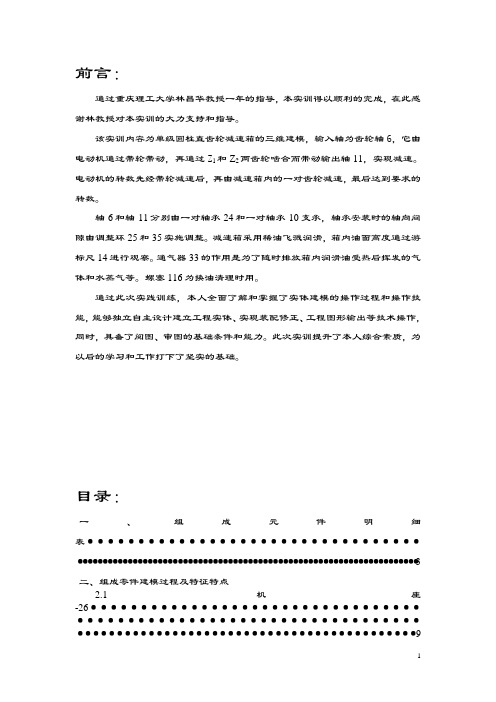
前言:通过重庆理工大学林昌华教授一年的指导,本实训得以顺利的完成,在此感谢林教授对本实训的大力支持和指导。
该实训内容为单级圆柱直齿轮减速箱的三维建模,输入轴为齿轮轴6,它由电动机通过带轮带动,再通过Z1和Z2两齿轮啮合而带动输出轴11,实现减速。
电动机的转数先经带轮减速后,再由减速箱内的一对齿轮减速,最后达到要求的转数。
轴6和轴11分别由一对轴承24和一对轴承10支承,轴承安装时的轴向间隙由调整环25和35实施调整。
减速箱采用稀油飞溅润滑,箱内油面高度通过游标尺14进行观察。
通气器33的作用是为了随时排放箱内润滑油受热后挥发的气体和水蒸气等。
螺塞116为换油清理时用。
通过此次实践训练,本人全面了解和掌握了实体建模的操作过程和操作技能,能够独立自主设计建立工程实体、实现装配修正、工程图形输出等技术操作,同时,具备了阅图、审图的基础条件和能力。
此次实训提升了本人综合素质,为以后的学习和工作打下了坚实的基础。
目录:一、组成元件明细表 (3)二、组成零件建模过程及特征特点2.1 机座-26 (9)2.2箱盖-30 (10)2.3轴-11 (11)2.4齿轮轴-6 (12)2.5大齿轮-13 (12)2.6轴承端盖-18(件2、25、8)(建模方法相同只列举一个例子) (13)2.7止动垫片、垫片、键、垫圈、毡封油圈、套筒、窥视孔盖(件5、7、12、15、17、20、21、22、31、32、36、40) (14)2.8角接触轴承-10(件10、24)································ (15)2.9螺钉、螺栓、螺塞、螺母································· (16)三、装配图··································································· (17)四、爆炸图··································································· (21)五、工程图5.1机盖 (23)5.2齿轮 (23)5.1轴 (24)5.1齿轮轴 (24)5.1机座 (25)六、参考文献 (25)一、组成元件明细表序号名称规格材料数量1 调整垫片08F 2组2 轴承端盖HT200 14 螺钉GB5782-86 M6*16 A3 125 键8*50 GB1096-79 A6 16 齿轮轴m=3 Z=20 45 18 轴承端盖HT200 19 螺钉GB5782-86 M8*25 A3 2410 轴承7211E 211 轴45 112 键45 113 大齿轮m=3 Z=79 40 114 油标尺组合件 116 螺塞A3 118 轴承端盖HT150 120 定距环A3 124 轴承7208E Q275 625 轴承端盖HT150 126 机座HT200 127 螺栓GB5782-86 M12*100 A3 628 螺母GB6170-86 M12 A3 629 垫圈GB93-87 12 65Mn 630 机盖HT200 131 垫片石棉橡胶纸 132 窥视孔盖A2 133 通气孔A3 134 螺钉GB5782-86 M6*20 A3 236 止动垫片A2 137 销GB117-86 B8*30 35 238 螺栓GB5782-86 M10*35 A3 339 螺母GB6170-86 M10A3 240 垫圈GB93-87 10 65Mn 2二、组成零件建模过程及特征特点2.1 机座-261.建模过程。
- 1、下载文档前请自行甄别文档内容的完整性,平台不提供额外的编辑、内容补充、找答案等附加服务。
- 2、"仅部分预览"的文档,不可在线预览部分如存在完整性等问题,可反馈申请退款(可完整预览的文档不适用该条件!)。
- 3、如文档侵犯您的权益,请联系客服反馈,我们会尽快为您处理(人工客服工作时间:9:00-18:30)。
UG强大的模板功能我现在出图完全用他很方便无论是装配图还是简单的工程图
完全可以和CAD那么… 我碰到好多朋友抱怨UG
制图不如SolidWorks和Pro-E那么人性化可以很
方便的添加标题栏和文字打印也很麻烦。我想这是因为你对其功能还不是很熟
选项
source specification method源规格: select from displayed part从显示部件中选择
按class select“类选择”按纽选择图形窗口中的所有内容
specify output file指定输出文件: 选DWG
按specify DWG file“指定输出文件”按纽,指定DWG文件名称缺省为新建文件的名 称其
适用于所有制图环境建模方式可以是交叉建模即既有实体又有装配组件可
以通过“隐藏”命令改变制图显示内容。建议使用
本质形式是模型文件的一部分不产生新文件显示于“部件资源板”的图纸部分可
以同时插入多张不同图纸共存。
提示可以在Drawing标题上右键“插入片体”增加新图纸SHIT2双击图纸名就可
UGII_SURFACE_FINISH=ON将原来的OFF改成ON
2 自动调出加载图样pattern图框标题栏前提做好图框标题栏并保存
UGII_PATDIR=F:\UG\pattern (你放置图框文件的目录我的是在pattern文件夹)
“注意”必须将此行前面的“#”删除否则无法实现功能。
3 “制图”“视图”里的“光顺边”和“理论相交”均取消。
4 文本注释字体采用chinesef或者chineset中文字体。
二、制图过程
1. 图框标题栏插入图纸前提已经做好了各种规格图框
1 采用图样方法
用法“格式”—“图样”—“调用图样”记得一路默认就是了选择符合的图框。如图
玩转UG部件明细表——一分钟学会 玩转UG部件明细表——一分钟学会 来源未知 模具站责任编辑模具站 发表时间:2010-05-27 16:23
UG部件明细表UG基础教程UG数控编程UG模具设计UG逆向造型UG装配仿真UG
工程制图UG综合技巧UG电极铜公UG二次开发 核心提示我碰到好多朋友抱怨UG制图不如SolidWorks和Pro-E那么人性化可以很
(4) 选择“文件—新建”新建一个文件Newname。
(5) 在新文件中选择File文件-Import 导入-CGM?
(6) 这时出现选择CGM文件对话框。选择先前所建立的CGM文件并OK这时先前生成的 CGM文件被引入到当前的文件中。
(7) 选择File文件-Export导出-DXF/DWG出现转换设置的对话框。按下面设置对话框中 各
不能用隐藏命令。
本质形式采用装配形式即将模型作为一个组件装配到图纸部件中是引用于模型
的新文件一般为模型名_dwg.prt。模型是一个装配组件故不能用隐藏命令隐藏某个
实体。 优点与主模型仅是装配引用关系适合装配的所有特点主模型文件较小。文件单
独存在易于识别。可以与引用集灵活结合可多图纸共存。明细表可以自动关联ID自动
件名称 输入文件名filename扩展名可以置对话框先在图形窗口中使用“适合窗口”确信 要转换的内容全部出
现在图 形窗口中再按下面设置对话框中 各选项
source源: display显示 当然也可以是图纸
然后选择相应尺寸。必要时利用样式修改尺寸的箭头和左标线不显示。
4 粗糙度标注如果“插入”—“符号”菜单里没有“表面粗糙度”菜单的话应该按
照一、1.1设置。
3. 部件明细表插入工程图
部件明细表插入图纸是采用从明细表资源条直接拖出的方法。而根据具体目的的不同
CGM 大小: 比例 1
pen selection: width
text selection文本选择: polyline多义线(必须设置否则不能显示中文)
VCD coordinates坐标: real实数
fonts线型: 4 cals
其余采用默认然后OK这样就生成了CGM文件。
扩展名为DWG。
如要转换到R14版默认为2000版可按modify settings“修改设置”按纽然后按advanced
settings“高级设置”按纽选择R14版即可选择OKOK这样就生成了DWG文件。?
(8) 将生成的DWG文件拷贝到安装有AUTOCAD或其它二维CAD软件的计算机上再运
线乱码的情况我仅将其引用到这里。
将UG-Drafting无缝转换成DXF/DWG文件的具体步骤如下
(1) 在UG中打开要转换的零部件进入Drafting制图,选择要转换的图 纸名称。
(2) 选择文件-导出-CGM这时出现输入CGM文件名称的对话框 要求用户指定一个文
下面我就要按照大家制图的顺序来讲解。
一、通用设置
1. 更改UG用户配置文件ugii_env.dat
用记事本打开UG安装目录如C:\Program Files\UGS\NX 3.0\UGII下的ugii_env.dat
文件用查找菜单找到并修改下列内容
1 功能调出粗糙度符号菜单
悉得益于UG强大的模板功能我现在出图完全用他很方便无论是装配图
还是简单的工程图完全可以和CAD那么随便打印更是随心所欲A3幅面的
不用设置就可以完美的打印在A4或者其他纸张上。 呵呵你是否也想成为这样那就要认真读下面的教程
了。这是我结合自己工作中遇
到的各种问题将UG制图做了个总结相信能给你带来一定的启发。
用集”配合使用不是很流畅和无法使用明细表自动关联ID自动填写功能只在交叉建模情况
下
2 图框资源板直接双击调用
用法直接双击图框资源板中适合的图框或者直接进入制图环境设置片体时选择“取
消”再双击图框资源板中适合的图框。
适用于纯装配组件文件或者纯实体部件文件建模方式不能是交叉建模。 纯部件时
以转到相应图纸。
优点适用范围广与主模型关联主模型修改可以直接反映到图纸空间。使用方法
灵活。可以使用隐藏命令直接隐藏不需要的制图显示对象。可以多图纸共存。可以在视图工
具条使用“隐藏组件”功能仅装配型文件。
缺点多图纸共存会导致文件体积过大打开相应图纸必须正确显示和隐藏实体。与“引
只要保证是充满了窗口。
缺点无法精确保证比例。仅能保证布满图纸而无法控制比例只有在幅面和纸张
大小相同的情况下才能达到接近11的效果。
具体教程请看我的相关教程“
四、UG转化为DXF/DWG格式的CAD文件的标准方法
这方面的教程很多都是采用PRT——CGM——DWG的方法进行转化不会发生丢
适用条件所有情况和文件。
缺点不能实现自动关联ID功能不能自动填写明细表。
2 采用插入“部件明细表”构建明细表
方法“插入”“部件明细表”然后修改定义插入的明细表满意后再另存为模板其他
的与1相同。
特点可以与ID编号自动关联自动填写明细表必须是纯装配文件。 缺点自动填写无法修改意图不能随便的划分组件灵活圆睿槐匦胍来紊柚酶
髯榧 粜裕 细丛印
三、图纸打印
UG图纸打印一直是反映比较多的问题也是对其最不满的。明明设置了A3图幅打
出来的图形就缩在纸张一角很小没有布满图纸或者是打印显示不全。
你一定会说“PLOT没设置好啊”实际上面对复杂的PLOT设置我都头疼一直在
想一个比较简单的打印方法可以随心所欲的变换图幅和打印效果一个朋友教了我一个很
2. UG“文件”—“实用工具”—“用户默认” 在“用户默认”对话框中设置“制图”标签
比较简单大家可以根据自己的习惯设置。
注意建议修改以下设置
1 修改图纸颜色“基本环境”“可视化”“颜色设置”我习惯单色图纸白色。
2 “制图”“一般”“视图”取消边界显示
行 AUTOCAD你可以看到打开的图形和UG-Drafting中的 图形完全一样没有任何图信
息丢失。
五、总结
相信大家已经对整个制图技巧都有了比较直观的认识了实际上很多技巧都是在工作
中不断摸索出来的希望能和大家、一起交流交流共同进步。也希望大家将自己的心得和
认为比较好的方法教给我。磊子向大家问好了
填写仅纯装配的情况下。可以在视图工具条使用“隐藏组件”功能。
缺点不适用于交叉建模。不能随意改变隐藏组件必须通过主模型的引用集功能。
隐藏命令无效。
2. 图纸视图注释相关操作
关于这个问题有太多的教程相对比较简单就不再赘述。仅点出个人认为比较方
便的一些技巧
制作的明细表也有不同2种以及2种不同的制作方法。这里简单介绍一下
1 采用插入表格方法构建明细表
方法“插入”“表格注释”然后通过合并单元格设置列宽等命令定义格式另存为模板。
特点灵活表示ID标号手动填写明细表内容可以自由的给总装图划分定义总成。
特别是可以归为相同类别的地位平行的不同组件但又不是一个组件的总成。
牛B的方法。
提示UG打印效果是以实际窗口显示的内容和大小为默认打印效果即窗口便是UG
工程图的打印预览。
方法将图纸尽可能的充满窗口利用四周的工具条和资源板调整窗口的纵横比实
现图纸到4个边界的距离都差不多便可以打印了。
特点可以随心所欲的将图纸布满在不同大小的纸张上而不必管制图片体的大小
提示1阶梯剖视图不采用“阶梯剖视图”命令因为难以精确定位点而是采用“添
加段”的命令。即“添加剖视图”然后选择父视图定位剖切位置然后选择“添加段”定义第
而个拐点系统自动转为正交剖切线实现阶梯剖。
